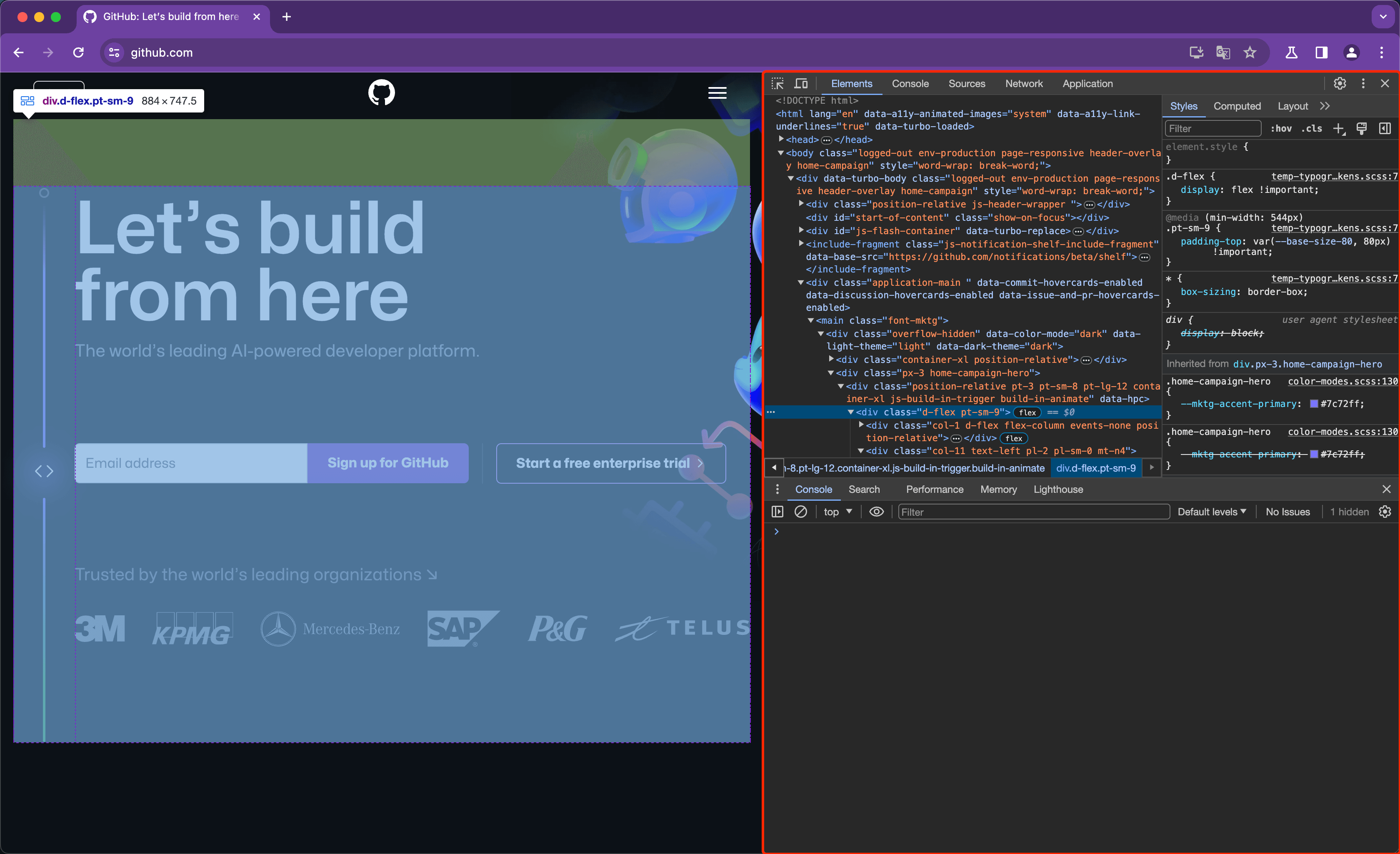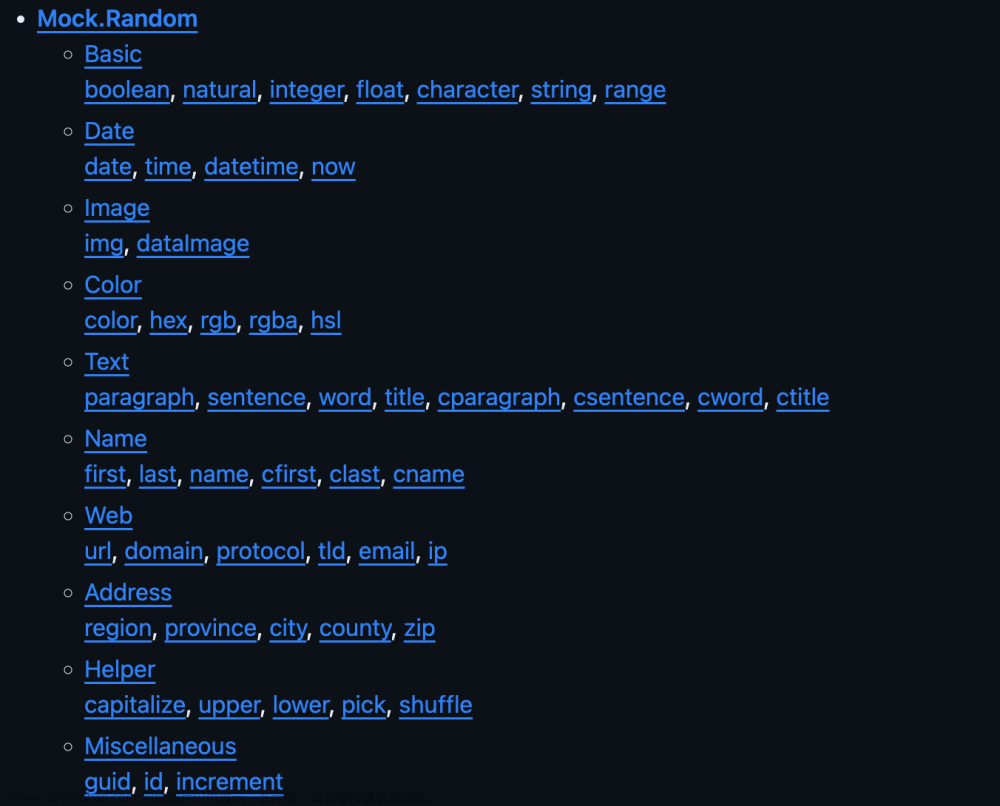背景介绍
示例扩展API版本MV2。
以弹出窗口(popup)和背景页面(background page)为例。
在浏览器中,弹出窗口(popup)和背景页面(background page)之间可以通过消息通道进行通信。但是,由于安全限制,弹出窗口不能直接访问背景页面的文件系统或进行文件传输。
然而,可以使用一些方法来实现弹出窗口向背景页面传输文件,就是在popup页面将文件转为base64的字符串格式向background传输,然后再将base64重新转为file对象,达到传输文件的目的。
案例介绍
从popup页面选择文件开始上传,触发上传按钮后,获取到选择的文件并将文件传输到background,触发上传接口传输到服务器端,完成文件上传操作。 文章来源:https://www.toymoban.com/news/detail-626021.html
文章来源:https://www.toymoban.com/news/detail-626021.html
代码示例
使用到的js工具有,jquery、axios。文章来源地址https://www.toymoban.com/news/detail-626021.html
popup页面,上传文件页面
<!DOCTYPE html>
<html lang="en">
<head>
<meta charset="UTF-8">
<meta http-equiv="X-UA-Compatible" content="IE=edge">
<meta name="viewport" content="width=device-width, initial-scale=1.0">
<title>popup</title>
<style>
body {
width: 400px;
height: 450px;
background-color: aliceblue;
}
.contnet {
display: flex;
flex-direction: column;
flex-wrap: nowrap;
align-items: center;
}
.upload_file {
display: flex;
flex-direction: column;
margin-top: 88px;
}
.upload_btn {
border: none;
border-radius: 10px;
background-color: #4343e0;
font-size: 16px;
color: white;
font-weight: 400;
font-family: '微软雅黑';
cursor: pointer;
}
.upload_btn:hover {
border: none;
border-radius: 10px;
background-color: #4343e0;
font-size: 16px;
color: white;
font-weight: 400;
font-family: '微软雅黑';
cursor: pointer;
box-shadow: 0px 0px 0px 1px #848181;
}
</style>
</head>
<body>
<div class="contnet">
<div class="upload_file">
<!--
type: input类型为文件选择类型
name: 参数名
accept: 上传文件的可选类型
-->
<input id="uploadFile" type="file" name="myFile" accept="application/vnd.openxmlformats-officedocument.spreadsheetml.sheet|application/vnd.ms-excel" style="margin-bottom: 5px;" />
<button id="uploadFileBtn" class="upload_btn" type="button">上传</button>
</div>
</div>
</body>
<script type="text/javascript" src="/utils/chrome.js"></script>
<script type="text/javascript" src="/lib/jquery-3.6.3.js"></script>
<script type="text/javascript" src="/popup/popup.js"></script>
</html>
popup页面,js上传代码,file文件转base64
// popop.js、jquery-3.6.3.js
// 绑定文件上传的button
$("#uploadFileBtn").click(() => {
// 如果是单文件上传,选择第一个文件上传
//let file = $("#uploadFile")[0].files[0] // ok
let file = $("#uploadFile").prop('files')[0]
if (!file) {
alert('文件上传:' + '请先选择文件')
return
}
let boo = confirm('是否确认上传文件?\n\r 请谨慎操作上传文件')
if (boo) {
// file转base64
let reader = new FileReader()
reader.readAsDataURL(file)
reader.onload = () => {
let base64 = reader.result.split(',')[1]
// 发送base64到background
// chrome.js
sendMessageToBackground({type: 'upload', base64: base64}, (rsp) => {
// 上传成功 or 失败后做一些操作
})
}
}
})
background监听消息,base64转file文件,axios上传
// 上传文件
// axios.js
// base64: popup传过来的数据
function uploadFile(base64) {
// base64转blob
let blob = base64ToBlob(base64, 'application/vnd.ms-excel')
// blob转file
let file = new File([blob], '上传文件的名字[filename].xlsx', {type: 'application/vnd.ms-excel'})
// 构造formData表单对象,发起post请求
let formatData = new FormData()
formatData.append('file', file)
// axios发送文件上传的请求
return axios({
url: 'upload_url',
method: 'POST',
headers: {
'xx-header': 'xxx',
// 'Content-Type': 'multipart/form-data' // 不需要设置Content-Type请求头,axios请求机制会自动判断,发起什么样的请求
},
transformRequest: [(data, headers) => {
delete headers['Content-Type']
return data
}],
data: formatData
}).then(rsp => {
// 服务器数据响应
return rsp.data
})
}
/**
*
* @param {*} mineType 选择适当的类型来转换base64,并创建Blob二进制对象
* 'application/pdf': 表示 PDF 文件类型,可以以可移植文档格式查看和编辑。
* 'application/msword' 或 'application/vnd.ms-word': 表示 Word 文档类型,可以以 Microsoft Word 格式查看和编辑。
* 'application/vnd.openxmlformats-officedocument.wordprocessingml.document': 表示 Word 2007 或更高版本的文件类型,可以以 Office Open XML 格式查看和编辑。
* 'application/epub+zip': 表示 ePub 电子书类型,可以以电子书格式查看和编辑。
* 'application/vnd.ms-powerpoint' 或 'application/mspowerpoint': 表示 PowerPoint 演示文稿类型,可以以 Microsoft PowerPoint 格式查看和编辑。
* 'application/vnd.openxmlformats-officedocument.presentationml.presentation': 表示 PowerPoint 2007 或更高版本的文件类型,可以以 Office Open XML 格式查看和编辑。
* 'application/vnd.ms-excel' 或 'application/msexcel': 表示 Excel 电子表格类型,可以以 Microsoft Excel 格式查看和编辑。
* 'application/vnd.openxmlformats-officedocument.spreadsheetml.sheet': 表示 Excel 2007 或更高版本的文件类型,可以以 Office Open XML 格式查看和编辑。
* 'image/jpeg'、'image/png'、'image/gif' 等:表示图像类型的数据,可以以图像的形式查看和编辑。
* @returns
*/
function base64ToBlob(base64, mineType) {
mineType = mineType || 'application/octet-stream'
const byteCharacters = atob(base64)
const byteNumbers = new Array(byteCharacters.length)
for(let i = 0; i < byteCharacters.length; i++) {
byteNumbers[i] = byteCharacters.charCodeAt(i)
}
let byteArray = new Uint8Array(byteNumbers)
return new Blob([byteArray], {type: mineType})
}
附-转base64后直接下载
function download(base64, mineType) {
mineType = mineType || 'application/octet-stream'
const dataUrl = `data:${mineType};base64,${base64}`
const link = document.createElement('a')
// document.body.appendChild(link)
link.href = dataUrl
link.download = 'file.xlsx' // 前提需要先知道是什么文件类型
link.click() // 点击下载
// document.body.removeChild(link) // 下载完成后移除标签
}
到了这里,关于chrome扩展在popup、background、content之间通信解决传输文件问题的文章就介绍完了。如果您还想了解更多内容,请在右上角搜索TOY模板网以前的文章或继续浏览下面的相关文章,希望大家以后多多支持TOY模板网!